
Son güncelleme tarihi
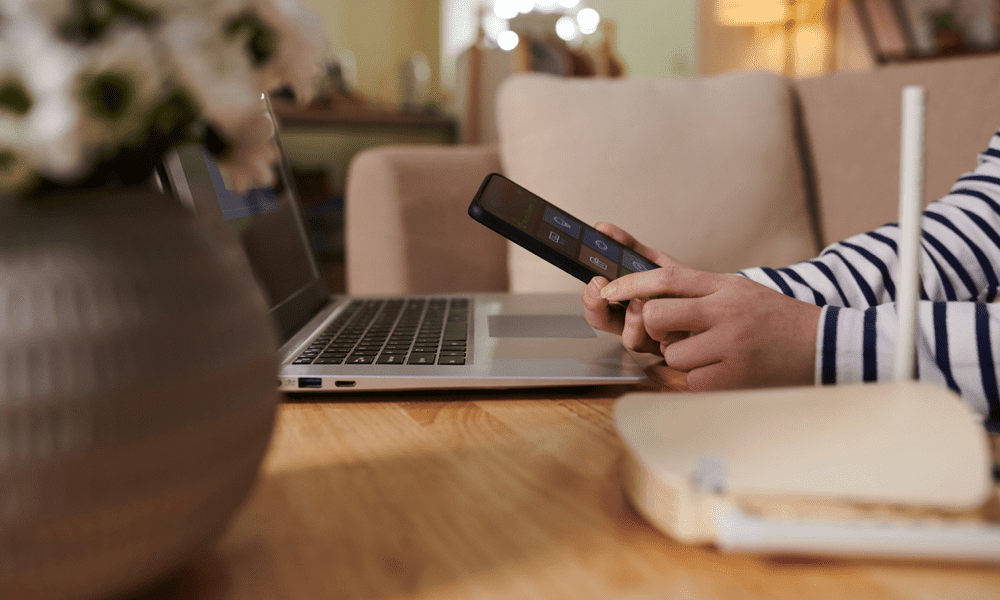
Yanlış Wi-Fi ağına mı bağlanıyorsunuz? Mac'te bir Wi-Fi ağını unutmak, bağlantılarınızı güvende tutmanıza yardımcı olur. Bu kılavuz nasıl yapılacağını açıklar.
Hiç tekrar kullanmak istemediğiniz bir WiFi ağına bağlandınız mı? Belki yavaştı ya da güvensizdi - ya da daha kötüsü, herkesin erişimine açıktı (ve kullanımı kolaydı). Nedeni ne olursa olsun, o ağı unutmak ve Mac'inizin gelecekte otomatik olarak bu ağa katılmasını engellemek isteyebilirsiniz.
Bu yazıda, bir Mac'te bir WiFi ağını unutmak için birkaç farklı yöntemi nasıl kullanacağınızı göstereceğiz.
Mac'te WiFi Ağını Neden Unutmalısınız?
Mac'inizde bir WiFi ağını unutmak istemenizin birkaç nedeni olabilir:
-
Güvenliğinizi ve gizliliğinizi geliştirin. Bazı WiFi ağları kötü amaçlı olabilir veya güvenliği ihlal edilmiş olabilir, verilerinizi açığa çıkarabilir veya cihazınıza kötü amaçlı yazılım bulaştırabilir. Bu tür ağları unutmak, onlara yanlışlıkla bağlanmaktan kaçınmanıza yardımcı olabilir. Ayrıca, verilerinizin kolayca ele geçirilmesine izin veren genel ağlar gibi belirli ağlarda bariz bir risk vardır.
- Performansınızı ve pil ömrünüzü optimize edin. Bazı WiFi ağları yavaş, sıkışık veya zayıf sinyal gücüne sahip olabilir. Bu ağları unutmak, daha hızlı ve daha güvenilir olanlara (özellikle sıkışık bir alanda) otomatik olarak geçmenize yardımcı olarak çevrimiçi deneyiminizi geliştirir ve pil gücünden tasarruf etmenizi sağlar.
- Ağ listenizi düzenleyin. Mac'iniz, yalnızca bir kez kullanmış olsanız bile, şimdiye kadar bağlandığınız her WiFi ağını hatırlar. Bu, ağ listenizi uzun ve dağınık hale getirerek düzenli olarak kullandığınız ağları bulmanızı zorlaştırabilir. İhtiyacınız olmayanları unutmak, listenizi temizlemenize ve yönetimini kolaylaştırmanıza yardımcı olabilir.
Mac'inizde bir WiFi ağını unuttuğunuzda, şunlar olur:
- Ağ, cihazınızdaki tercih edilen ağlar listenizden kaldırılır. Ağ içindeki ayarlar Sistem Tercihleri Menü.
- Bu ağ için oturum açma kimlik bilgileri iCloud Anahtar Zincirinizden silinir, bu da diğer Apple aygıtlarınızda da kullanılamayacakları anlamına gelir.
- Bu ağın kapsama alanına bir daha girdiğinizde, kullanılabilir bir ağ olarak görünür, ancak Mac'inizin otomatik olarak katılabileceği bir ağ olarak görünmez.
- Tekrar bağlanmak isterseniz, şifresini girmeli ve manuel olarak seçmelisiniz.
Bir Mac'te WiFi ağlarını unutmak istiyorsanız, aşağıda genel adımları özetledik.
Sistem Tercihlerini Kullanarak Mac'te Bir WiFi Ağı Nasıl Unutulur
Sistem Tercihleri uygulaması, Mac'inizdeki bir WiFi ağını unutmanın en kolay yoludur.
Mac'te Sistem Tercihlerini kullanarak bir WiFi ağını unutmak için:
- Tıkla Elma menü simgesi Ekranınızın sol üst köşesindeki menü çubuğunda ve Sistem Tercihleri.
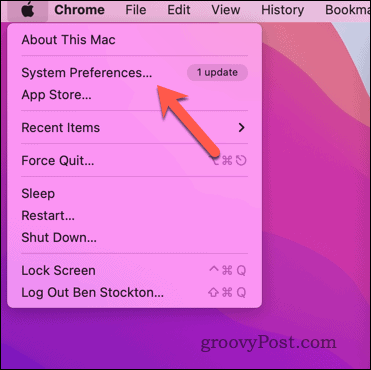
- Üzerinde Sistem Tercihleri iletişim kutusu, tıklayın Ağ.
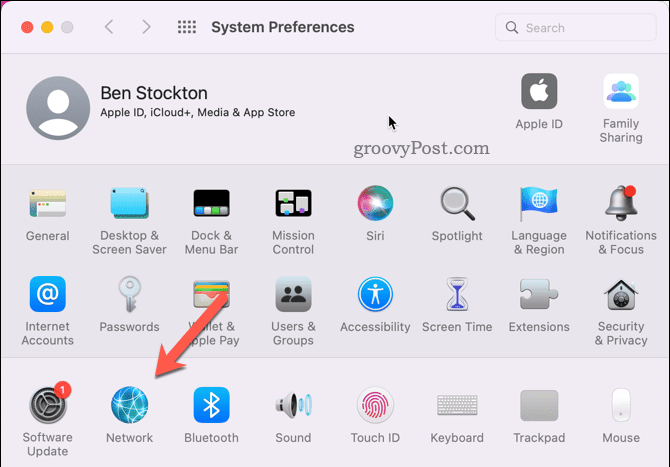
- Üzerinde Ağ sayfa, seç Wifi kenar çubuğundan.
- Tıklamak Gelişmiş pencerenin sağ alt köşesinde
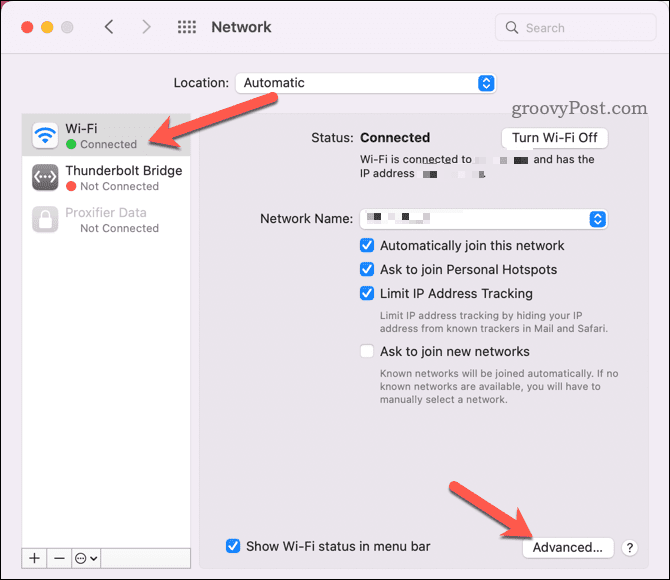
- Üzerinde Wifi sekmesinde, tercih edilen ağlar listesinde gezinin ve unutmak istediğinizi bulun.
- Ağı seçin ve tıklayın eksi (–) düğmesini tıklayın.
- Tıklamak TAMAM ve daha sonra Uygula.
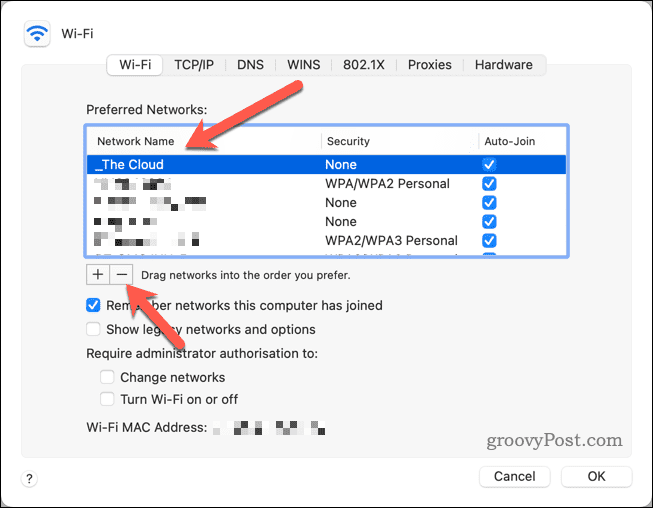
Mac'inizdeki WiFi ağını başarıyla unuttunuz. Diğer ağları kaldırmak ve çıkmak için adımları tekrarlayın. Sistem Tercihleri uygulama bittiğinde
Terminal Kullanarak Mac'te WiFi Ağı Nasıl Unutulur
Menüler yerine komutları kullanmayı tercih ederseniz, Mac'inizdeki WiFi ağını unutabilirsiniz. terminal uygulama.
Terminal uygulamasını kullanarak bir Mac'te WiFi ağlarını unutmak için:
- Öğle yemeği terminal dan Uygulamalar > Araçlar içindeki klasör Başlatma çubuğu.
- Alternatif olarak, ara terminal kullanarak Gündem Araması basarak Emretmek + Uzay.
- İçinde terminal pencere, yazı ağ kurulumu -listpreferredwirelessnetworks tr0 (son karakter sıfırdır) ve tuşuna basın Girmek. Bu size Mac'inizin hatırladığı tüm tercih edilen kablosuz ağları gösterecektir.
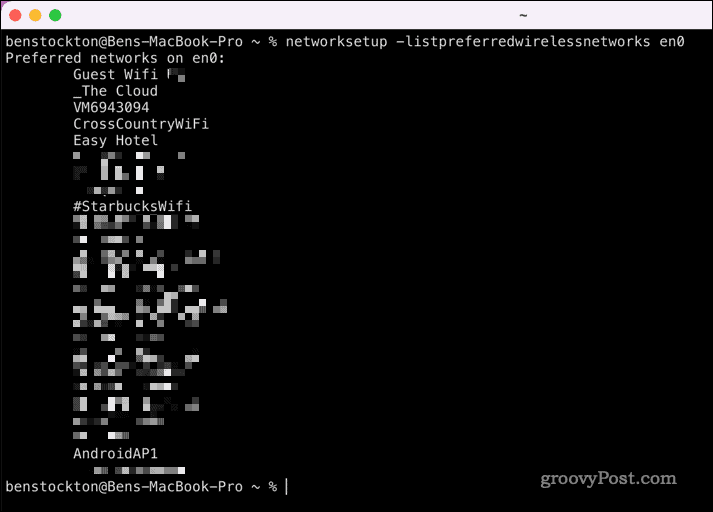
- Bu işe yaramazsa değiştirin tr0 ile tr1 komutta, ardından Girmek.
- Unutmak istediğiniz ağı bulun ve adını göründüğü gibi kopyalayın (boşluklar ve noktalama işaretleri dahil).
- Sonra yazın ağ kurulumu -removepreferredwirelessnetwork tr0 "Ağ Adı" (veya tr1 eğer tr0 çalışmıyor). Bu durumda, "Ağ Adı” tırnak işaretleri dahil kopyaladığınız doğru ağ adıyla.
- Basmak Girmek komutunu çalıştırmak için.
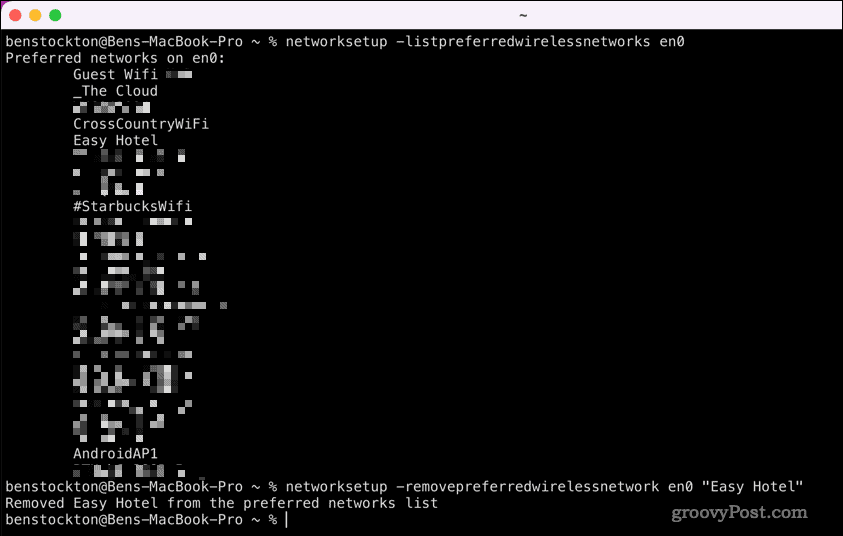
ya göreceksin Tercih edilen kablosuz ağ kaldırıldı veya Tercih edilen kablosuz ağ kaldırılamadı çalışıp çalışmadığına bağlı olarak terminalde görünür.
İşe yaramadıysa adımlarınızı tekrar izleyin ve ağ adınızın doğru olduğundan emin olun. İşe yaradıysa tebrikler; Mac'inizdeki WiFi ağını başarıyla unuttunuz. Kaldırmak istediğiniz diğer ağlar için bu adımları tekrarlayabilirsiniz.
Mac'te Ağları Yönetme
Mac'inizde bir WiFi ağını unutmak, güvenliğinizi artırmanıza yardımcı olabilir. Her zaman yanlış ağa bağlanıyorsanız, kullanmak istemediklerinizi kaldırmak, çok yavaş veya çok güvensiz ağları aşarak güvenliği sağlamanıza yardımcı olabilir.
Terminalde daha fazla komut denemek ister misiniz? biraz deneyebilirsin havalı macOS Terminal komutları sonra, dosya bakım numaralarından hızlı bir Tetris oyununa kadar.
Depolama alanınız mı tükeniyor? Ağa bağlı bir depolama cihazınız varsa, şunları yapabilirsiniz: Mac'inizde bir ağ sürücüsünü eşleyin Finder veya Terminal'i kullanarak.
Windows 11 Ürün Anahtarınızı Nasıl Bulursunuz?
Windows 11 ürün anahtarınızı aktarmanız veya yalnızca işletim sistemini temiz bir şekilde yüklemek için ihtiyacınız varsa,...


